如何超频您的中央处理器
 5
5
 拍明芯城
拍明芯城

技术人员将 CPU 芯片铺设在计算机的主板插槽中。
简单来说,超频允许计算机硬件以比制造商预期更快的速度运行。超频时,计算机的 中央处理器 或 中央处理单元 (执行计算机程序指令的电子电路),可以一次执行更多任务,更快地渲染媒体或以更高的帧速率显示视频游戏。然而,这种做法伴随着更大的功耗和热量积聚的缺点,制造商可能会不鼓励这样做。
每 计算机处理器,无论是中央处理器还是 显卡 (图形处理单元)出厂自带 速度等级.此额定值是时钟速度的倍数,以赫兹为单位的频率来衡量。任何给定 CPU 的时钟速度都由其控制器软件管理,称为 生物简介.时钟速度测量 CPU 每秒可以执行的周期数,以千兆赫兹或每秒数十亿个周期为单位。在 2021 年,消费级处理器通常运行在 2 到 5 GHz 之间。较旧的 CPU 以兆赫兹或每秒数百万个周期为单位。
速度等级通常由这些公司保守设定,因为硅生产仍然不允许同一处理器的两个示例彼此 100% 相同。 微观缺陷 级别意味着一条装配线上的每个产品将具有略有不同的功能。多核 CPU 中的每个内核之间也存在这些变化。因此,芯片制造商将降低性能数据,以保持产品线之间的一致性。这些处理器的真正性能阈值被锁定在 BIOS 中,但可以通过超频过程访问它。
对计算机的处理器或 CPU 进行超频可以使其超出出厂速度限制并比平时更快地完成任务。其他类型的硬件,如 GPU 和 公羊,同样可以超频以获得更大的性能提升。
虽然强制您的旧计算机或低预算计算机以与更昂贵的东西一样快的速度运行听起来像是一个很棒的提议,但对于没有经验的用户来说,超频可能会导致自己的问题。它不是一种万能的技术,在具有升级硬件的 PC 中效果最佳。
如果您想尝试这样做,我们在下面有一些建议:
现在这很有趣
CPU制造商提供了一种更加用户友好的超频替代方案,称为 涡轮增压 在英特尔处理器上,以及 涡轮核心 在 AMD 上。这两个函数有很多共同点。两者都允许CPU在短时间内超过其基本频率,同时自动监控功率和温度以保持可靠性。由于它们是全自动的,并且默认情况下处于开启状态,因此芯片制造商不会将涡轮增压功能视为超频,并且不会干扰保修。
如何启用超频
首先,检查您的特定处理器是否能够超频。许多消费级芯片,尤其是笔记本电脑中的芯片,都有这个 功能永久锁定.您可以在 Windows 中检查 CPU 的确切型号名称,方法是打开任务管理器 (CTRL+SHIFT+ESC),单击“性能”选项卡,然后在 CPU 部分的正下方找到它。制造商的网站可能是查找组件确切规格和功能的最佳资源。(您也可以 查看处理器的当前速度 在“性能”选项卡右下角的“基本速度”下。
确保您的系统清洁无尘,因为灰尘会加剧过热和性能问题。
确认芯片可以超频后,有几种途径可以在操作系统中启用它。老式的方法是通过BIOS,但现在有英特尔和AMD提供的软件助手,可以从桌面控制兼容的CPU。它们还可以方便地监控时钟速度、功耗和设备温度。英特尔的客户端称为 极端调整实用程序 (XTU),而AMD是 锐龙大师实用程序.请按照这些链接之一获取有关安装和设置的更多说明。
如果您希望将PC启动到BIOS菜单中,则可以在Windows 8或10上通过以下方式实现 点击指定的“热键” 就在计算机启动时。此键因制造商而异,但通常是 F1、F2 或 Delete 键。 视窗 11 所有者 应该在启动时按 Esc 键,然后按 F10 进入 BIOS。
用户可能会发现他们的硬件启动速度如此之快,以至于很难确定热键按下的时间。在这种情况下,有一种更长的替代方法。
在 Windows 10 上:导航到“开始”面板中“齿轮”图标下的设置。
选择“更新和安全”>“恢复”>“高级启动”>立即重新启动
重新启动后,您会遇到一个特殊的启动菜单。
选择“UEFI 固件设置”>高级选项>疑难解答>确认重新启动
您的 BIOS 现在将打开。
导航到 BIOS 的 CPU 部分。选择一个名为“处理器设置”,“超频”或“超频”的选项。
在Windows 11上,过程基本相同,除了在“系统”而不是“更新和安全”下找到恢复。
在 BIOS 或软件客户端中,将有两个重要设置: 中央处理器乘数 和 中央处理器电压.
CPU 乘法器是处理器同步到的虚拟“时钟”。默认情况下,它可能设置为 100兆赫兹.将其提高到 200 兆赫兹并完成启动过程以开始超频。确认系统运行稳定后,您可以考虑以 100 兆赫为增量再增加时钟速度。英特尔的 XTU 提供基准测试和压力测试应用程序,以验证每个配置的稳定性。在整个过程中密切关注系统温度。如果您发现您的 CPU 超过 175 华氏度(80 摄氏度),那么可能是时候调回速度或开始升级风扇了。
中央处理器 电压 控制有多少电量进入 CPU 并将围绕 1.25 伏 默认情况下。对于初学者,我们建议不要使用此设置,因为增加的电压很容易导致过热。对于许多芯片来说,消耗超过 1.5 伏的电压会造成永久性损坏,因此微小的调整在这里大有帮助。通过适当的冷却和电源升级,电压可以提高 .05 伏增量 以进一步提高性能。
超频的缺点
计算机运行得越快,消耗的电量就越多,可能会压倒库存电源。消耗超过额定电流的电源组最终可能会进入故障安全状态并强制意外关机。在超频之前,请检查插入插座或集成到 PC 中的电源砖上写的规格。如果是相对较低的额定电流,例如 65 瓦, 您可能想要升级 到 125 瓦或更高的装置。
随着CPU吸收更多的能量,它也释放出更多的热量。长时间超频将带来 过多的热量积聚,这反过来又可能导致性能降低或崩溃。在最坏的情况下,它可能导致组件过早失效,因此超频时热管理至关重要。考虑安装更大和/或更快的风扇来冷却硬件并保持其平稳运行。极限性能追求者也可以考虑构建一个 液体冷却系统.这些比典型的空气冷却更复杂,但在许多情况下也能够更有效地散热。
与所有机器一样,处理器受制于 热力学 它们将以大于线性速率消耗功率并排出热量以获得的速度。在更高的频率下,CPU最终会碰到所谓的“权力墙”,其中性能回报会减少到有用的点。出于这个原因,芯片制造商近年来不再强调时钟速度,而是依靠多核处理器,这些处理器可以比其单核祖先中最快的处理器更有效地运行。
制造商的超频政策
近年来,英特尔和AMD已经开始接受超频,提供自己的资源和软件,使这个过程更容易(有关更多信息,请参阅侧栏)。
“英特尔为想要超频CPU以获得更多游戏能力和性能的用户提供解锁的'K'SKU,”英特尔的技术公关经理Bennett Benson说。“当与适当的未锁频芯片组配对时,用户可以通过超频调整更多组件的功率、电压、内核、内存设置和其他关键系统值。” 但是,他补充说,“在英特尔规格之外更改时钟频率和/或电压可能会使处理器保修失效,并降低处理器的稳定性、安全性、性能和寿命。
英特尔曾经提供“不问任何问题”的延长保修,称为性能调整保护计划。该政策明确涵盖超频造成的任何损坏,但它是 2021 年 3 月突然停产.
在 AMD 网站上,该公司指出,“超频组件超过其指定的操作阈值可能会导致系统崩溃或挂起,因为 CPU 或其他系统组件过热。任何系统崩溃或挂起都可能导致数据丢失。任何超出其规格的CPU操作也将使产品保修失效。
换句话说,如果制造商发现组件损坏是由超频引起的,他们不太可能兑现更换保修。保守地提高时钟速度本身可能不会造成非典型磨损,但一旦激活该功能,您应该准备好承担超频固有的风险。
我应该超频我的电脑吗?
在尝试超频之前,请密切注意计算机在任务管理器中的性能,以及似乎缺少的地方。如果它不断耗尽内存,那么一个简单的 内存升级 将解决比超频更多的问题。如果您看到 CPU 在正常使用下以接近最大容量的容量运行,则可能需要新的处理器。与安装具有更多内核的新处理器相比,超频的性能提升将是微不足道的,但也可以以更便宜的价格完成。
多核CPU和Turbo Boost功能等新技术可能使普通用户无需超频。开箱即用的现代处理器将奠定十年前技术迷梦寐以求的性能。尽管如此,这种技术对于在游戏或媒体渲染期间挤出一些额外的速度非常有用。如果您打算养成定期的习惯并及时了解制造商的保修政策,请务必安装支持电源和冷却升级。
责任编辑:David
【免责声明】
1、本文内容、数据、图表等来源于网络引用或其他公开资料,版权归属原作者、原发表出处。若版权所有方对本文的引用持有异议,请联系拍明芯城(marketing@iczoom.com),本方将及时处理。
2、本文的引用仅供读者交流学习使用,不涉及商业目的。
3、本文内容仅代表作者观点,拍明芯城不对内容的准确性、可靠性或完整性提供明示或暗示的保证。读者阅读本文后做出的决定或行为,是基于自主意愿和独立判断做出的,请读者明确相关结果。
4、如需转载本方拥有版权的文章,请联系拍明芯城(marketing@iczoom.com)注明“转载原因”。未经允许私自转载拍明芯城将保留追究其法律责任的权利。
拍明芯城拥有对此声明的最终解释权。




 产品分类
产品分类





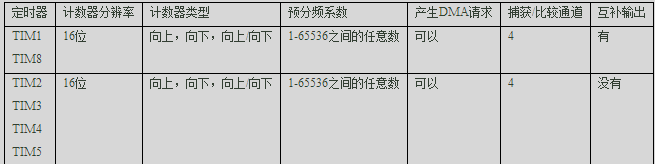
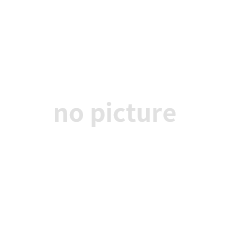








 2012- 2022 拍明芯城ICZOOM.com 版权所有 客服热线:400-693-8369 (9:00-18:00)
2012- 2022 拍明芯城ICZOOM.com 版权所有 客服热线:400-693-8369 (9:00-18:00)


